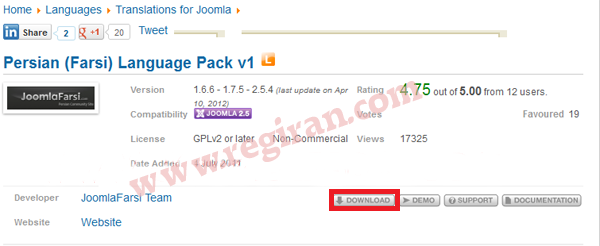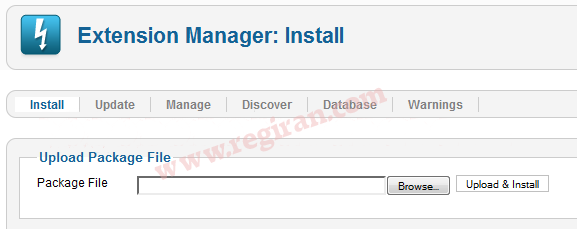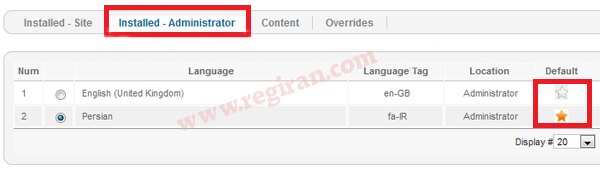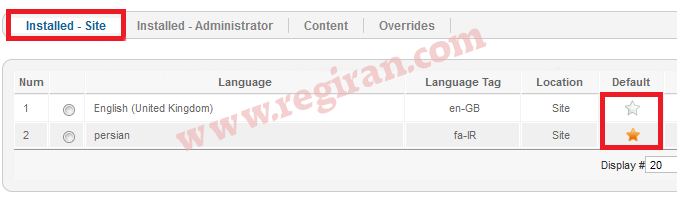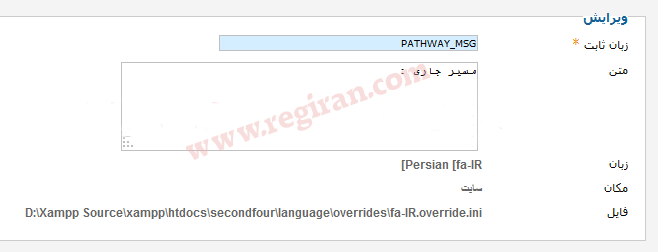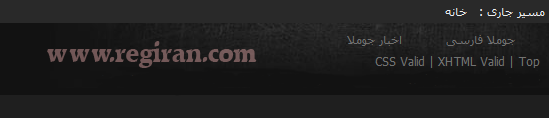به منظور نصب زبان پارسی بر روی بستههای جوملا که به هر زبان دیگری هستند میبایست مراحل زیر را به ترتیب انجام دهیم. فرض ما بر این است که سایتی که قرار است بسته فارسی ساز را بر روی آن نصب کنیم به زبان انگلیسی است.
دانلود بسته فارسی ساز جوملا
با استفاده از این لینک بسته فارسی ساز جوملا و کلیک برروی دکمه دانلود میتوانیم بسته فارسی ساز جوملا را دانلود و از آن استفاده کنیم.
در این مرحله باید وارد قسمت مدیریتی جوملا شویم به این صورت که در انتهای نام سایت عبارت administrator را مینویسیم و نام کاربری و رمز عبور را وارد میکنیم.
www.sitename.com/administrator
در قسمت مدیریت جوملا از منوی بالا آیتم Extensions -> Extension Manager را انتخاب میکنیم و از قسمت Upload Package File آدرس بسته فارسی جوملا را در ابتدا دانلود کردیم را وارد میکنیم و بر روی دکمه Upload & Install کلیک میکنیم.
پس از مشاهده موفقیت آمیز بودن فرآیند نصب باید برای اینکه بتوانیم زبان قسمتهای مدیریت و خود سایت را برروی پارسی تنظیم نماییم از منوی Extensions -> Language Manager را انتخاب میکنیم. سپس باید علامت ستاره( Default ) را در قسمتهای Installed – Site ، Installed – Administrator برروی Persian تنظیم کنیم تا به ترتیب زبانهای بخش مدیریت جوملا و سایت هر دو پارسی شوند.
بدین ترتیب توانستیم سایت و مدیریت را پارسی کنیم و از تاریخ شمسی برای محتوای سایت استفاده کنیم .
استفاده از امکان override مدیریت زبان
یکی از قابلیتهایی که به مدیریت زبانهای جوملا اضافه شده است قابلیت تغییر ترجمه پیش فرض یا همان Language Override است. در گذشته (در جوملا ۱٫۵) برای تغییر ترجمه پیش فرض جوملا مجبور بودیم در کدها فایلهای ترجمه را ویرایش کنیم ولی در جوملا ۲٫۵ با استفاده از امکان Language Override میتوانیم براحتی از مدیریت جوملا اینکار را انجام دهیم . در ترجمه پارسی جوملا برای استفاده از این قابلیت میتوانیم از طریق مدیریت زبانها و تب باطل به آن دسترسی داشته باشیم .
برای مثال در قالب پیش فرض جوملا ۲٫۵ میخواهیم ترجمه ” شما اینجا هستید: ” را به ” مسیر جاری: ” تغییر دهیم .
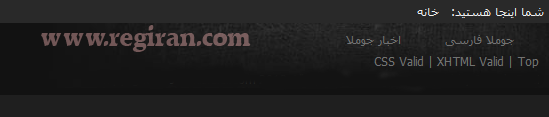
به این منظور وارد قسمت باطل میشویم از منوی افزونه ها ← مدیریت زبانها ← باطل
توجه فرمایید در این مرحله باید ببینیم ترجمهای که قرار است تغییر دهیم در کدام قسمت قرار دارد (در سایت یا مدیریت ) از قسمت کادر آبی رنگ میتوانیم مکان و نوع زبان، عبارتی که قرار است ترجمه آنرا تغییر دهیم را انتخاب کنیم . عبارت ” شما اینجا هستید: ” در سایت قرار دارد و ترجمه آن پارسی است پس ما persian – سایت را انتخاب میکنیم به عنوان مثال اگر قصد داشتیم ترجمه مدیریت زبان را تغییر دهیم باید از قسمت کادر آبی رنگ گزینه Persian – مدیر را انتخاب میکردیم .
اینک بر روی دکمه جدید کلیک میکنیم .
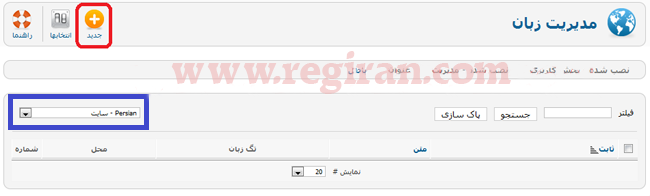
سپس در این مرحله از کادری که به ما نمایش داده خواهد شد قادر خواهیم بود عبارتی که را قصد تغییر ترجمه آنرا را داریم مورد جستجو قرار دهیم تا بدانیم از این عبارت چند مورد و در کدام قسمت استفاده شده است .
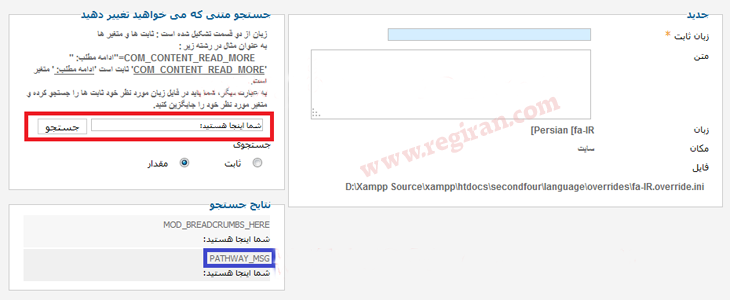
پارامترهای جستجو میتواند ثابت یا دارای مقدار باشد، در تصویر بالا کادر آبی یک ثابت است و عبارتی که ما جستجو کردیم یک مقدار است .
با کلیک کردن بر روی عبارت دوم متنی که قرار است ترجمه آن را تغییر دهیم در قسمت متن فراخوانی خواهد شد و آماده جایگزین شدن با عبارت جدید است .
همانطور که مشاهده میکنید در قسمت متن ترجمه جدید” مسیر جاری : ” را وارد کردیم پس از ذخیره عملکرد مان میتوانیم نتیجه را در سایت مشاهده کنیم .